Snabbstart: Länka en Power BI-arbetsyta till en Synapse-arbetsyta
I den här snabbstarten får du lära dig hur du ansluter en Power BI-arbetsyta till en Azure Synapse Analytics-arbetsyta för att skapa nya Power BI-rapporter och datauppsättningar från Synapse Studio.
Om du inte har någon Azure-prenumeration kan du skapa ett kostnadsfritt konto innan du börjar.
Förutsättningar
- Skapa en Azure Synapse arbetsyta och ett associerat lagringskonto
- En Power BI Professional- eller Premium-arbetsyta
Länka Power BI-arbetsytan till din Synapse-arbetsyta
Från och med Synapse Studio klickar du på Hantera.
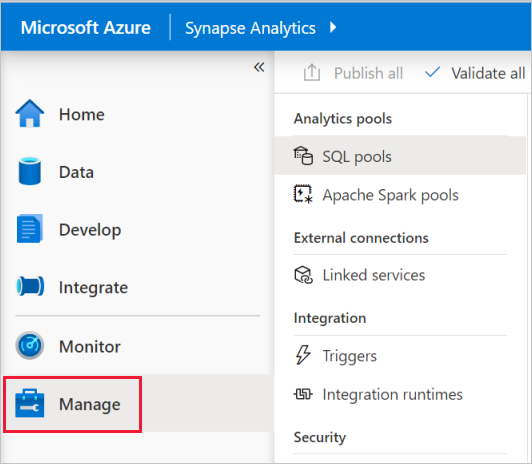
Under Externa anslutningar klickar du på Länkade tjänster.
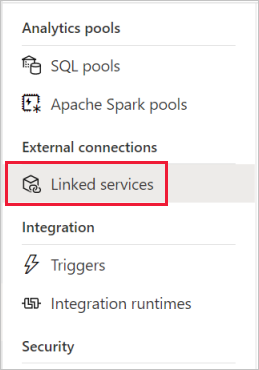
Klicka på + Ny.
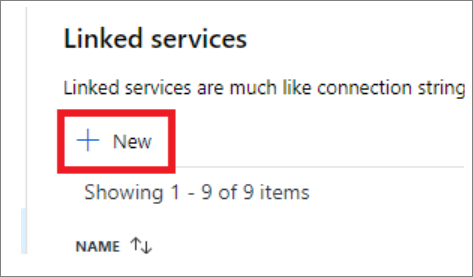
Klicka på Power BI och klicka på Fortsätt.
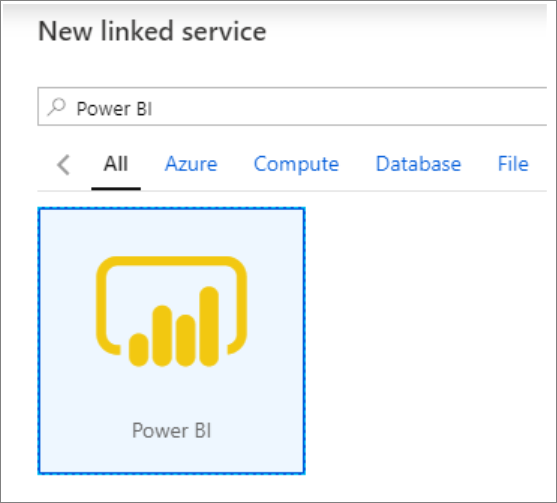
Ange ett namn för den länkade tjänsten och välj en arbetsyta i listrutan.
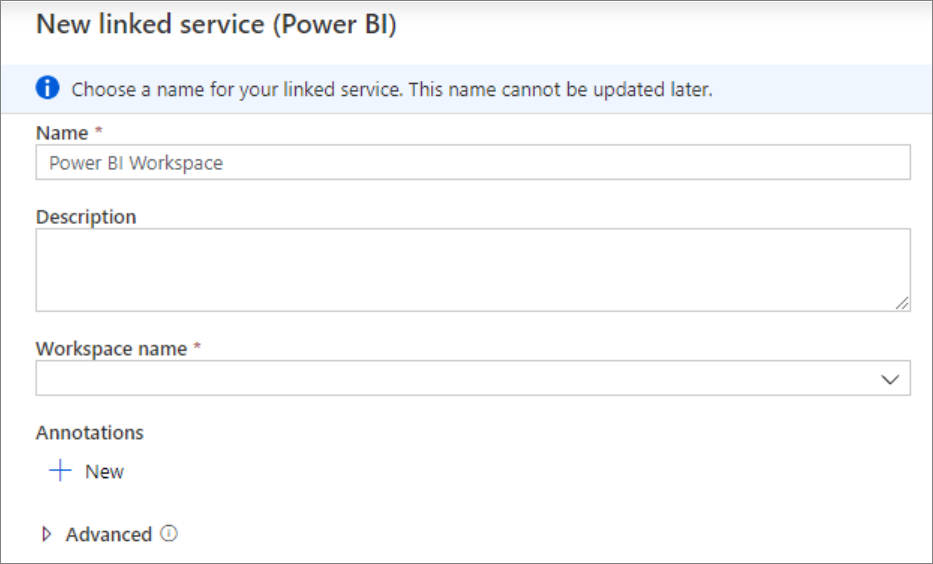
Klicka på Skapa.
Visa Power BI-arbetsyta i Synapse Studio
När dina arbetsytor är länkade kan du bläddra bland dina Power BI-datauppsättningar, redigera/skapa nya Power BI-rapporter från Synapse Studio.
Klicka på Utveckla.
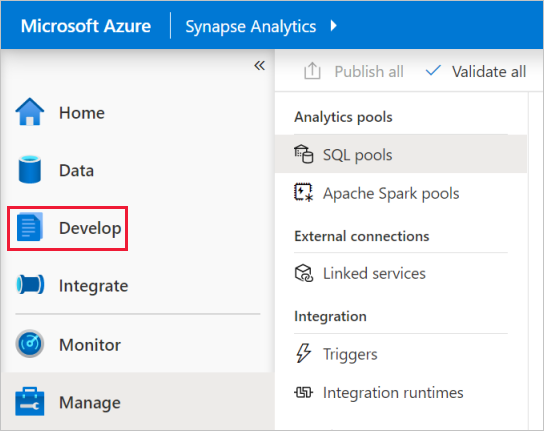
Expandera Power BI och den arbetsyta som du vill använda.
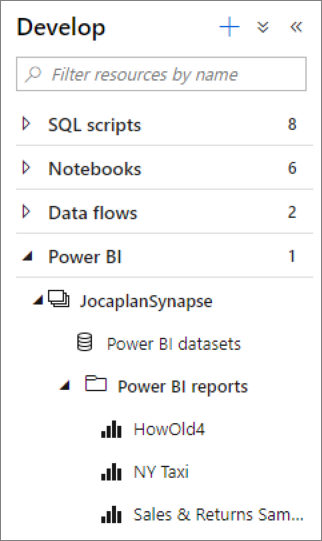
Du kan skapa nya rapporter genom att klicka överst + på fliken Utveckla . Befintliga rapporter kan redigeras genom att klicka på rapportnamnet. Alla sparade ändringar skrivs tillbaka till Power BI-arbetsytan.
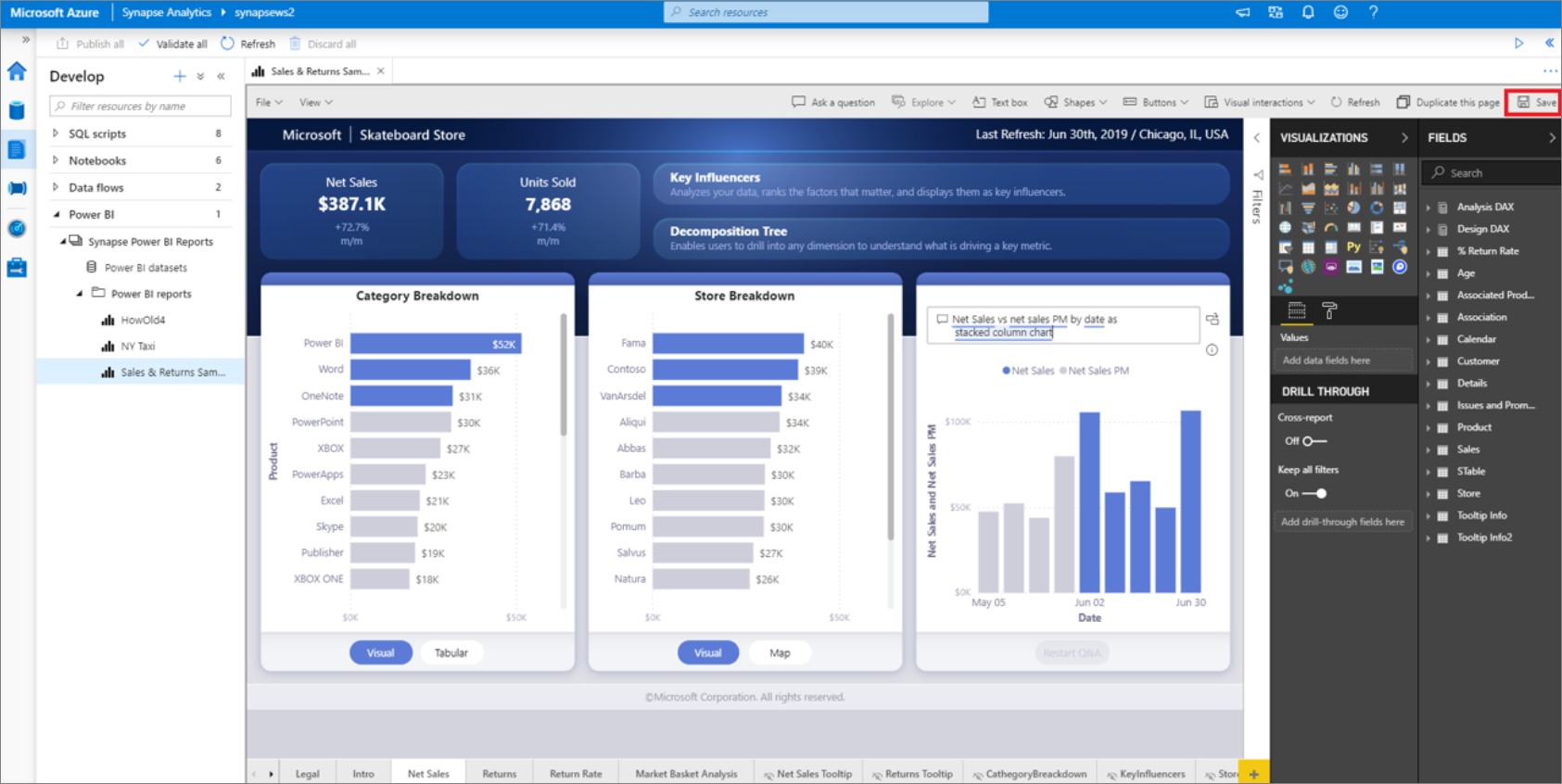
Nästa steg
Läs mer om hur du skapar Power BI-rapport om filer som lagras i Azure Storage.